- مؤلف Abigail Brown [email protected].
- Public 2023-12-17 06:38.
- آخر تعديل 2025-01-24 12:01.
ما يجب معرفته
- متصفح الويب: افتح ملف مستندات Google. قم بتحرير المستند باستخدام القوائم الموجودة بأعلى الشاشة.
- إدراج الصور ، وضبط تنسيق النص ، وتشغيل التدقيق الإملائي ليست سوى عدد قليل من الخيارات.
- تطبيق مستندات Google: افتح مستندًا وانقر على رمز القلم الرصاص. استخدم القوائم الموجودة أعلى الشاشة وأسفلها للتعديل. انقر فوق علامة الاختيار.
تشرح هذه المقالة كيفية تحرير مستندات Google من متصفح ويب على جهاز كمبيوتر أو تطبيق محرر مستندات Google على جهاز محمول.
تحرير مستندات Google على موقع الويب
محرر مستندات Google هو معالج نصوص شائع لأنه يعمل عبر الإنترنت بالكامل ، لكن هذا لا يعني أنه يتخطى خيارات التحرير.يمكنك تحرير الأوراق والمستندات الأخرى التي قمت بإنشائها بنفسك بالإضافة إلى الملفات التي تمت مشاركتها معك في مستعرض الويب أو تطبيق الهاتف المحمول. إليك كيفية تحرير مستندات Google في متصفح الويب.
- افتح محرر مستندات Google. هذه هي أفضل طريقة لتحديد موقع مستند ، خاصة إذا قمت بإنشائه بنفسك. إذا تمت مشاركته معك أو لم تتمكن من العثور عليه هناك ، فراجع كيفية فتح مستندات Google للوصول إلى طرق أخرى للعثور عليه.
-
حدد المستند الذي تريد تحريره. إذا لم تجده على الفور ، فاستخدم شريط البحث في الأعلى ؛ يعثر على المستندات حسب العنوان ومحتوى النص. إذا تم إنشاؤه في MS Word وهو موجود على جهاز الكمبيوتر الخاص بك ، فقم بتحميله إلى محرر مستندات Google.

Image -
تحرير المستند. توجد قوائم في الجزء العلوي من الصفحة للقيام بأشياء مثل إدراج الصور والكائنات الأخرى ، وضبط تنسيق النص ، وتشغيل التدقيق الإملائي ، والمزيد (انظر أدناه). تتمثل إحدى المهام الشائعة في تغيير حجم الخط ، وهو ما يمكنك القيام به باستخدام تبديل الأرقام.

Image
خيارات التحرير
هناك العديد من أدوات التحرير في محرّر مستندات Google ، لذا سيكون من المفيد وضعها لشرح ما يفعلونه. ها هم مفصولون حسب القسم في شريط أدوات التنسيق:
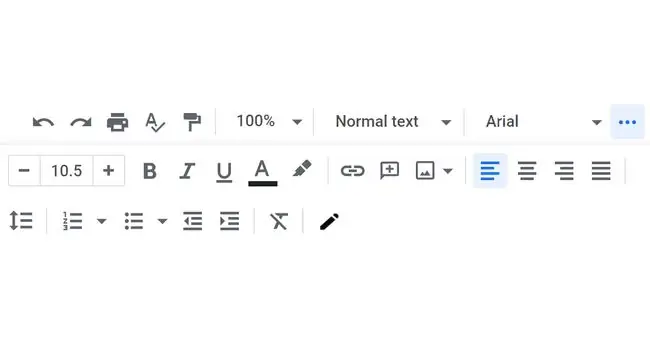
- تراجع ، إعادة ، طباعة ، تدقيق إملائي / نحوي ، تنسيق الطلاء (لنسخ / لصق التنسيق بسهولة)
- تكبير ؛ لتعديل كيف ترى المستند (لا يغير حجم النص الفعلي)
- أنماط ؛ لصنع العناوين والعناوين الفرعية
- مغير الخط ، أداة ضبط حجم النص ، غامق / مائل / تسطير ، لون النص ، لون التمييز
- أدخل ارتباطًا تشعبيًا ، أدخل تعليقًا ، أدخل صورة
- محاذاة ؛ لجعل النص والكائنات محاذاة إلى اليسار ، أو في الوسط ، أو محاذاة إلى اليمين ، أو مضبوطة
- تباعد الأسطر ، مثل تباعد مزدوج ؛ قم بتمييز قسم من المستند لتغيير مقدار التباعد بين السطور
- إنشاء قوائم مرقمة ونقطية ، وزيادة المسافات البادئة وتقليلها ، ومسح التنسيق
هناك طريقة أخرى للعثور على بعض أدوات التحرير عن طريق النقر بزر الماوس الأيمن أو تصفح القوائم. على سبيل المثال ، تتيح لك قائمة Insertإنشاء مخطط ، وإنشاء جدول ، واستخدام أحرف ومعادلات خاصة ، وإضافة الحواشي السفلية ، وإنشاء جدول محتويات.
استخدم تطبيق مستندات Google
- تطبيق الجوال هو كيفية تحرير المستندات من الهاتف أو الجهاز اللوحي. قم بتنزيله الآن إذا لم يكن لديك بالفعل:
- اضغط على المستند الذي تريد تحريره. يعد شريط البحث في الأعلى طريقة سهلة للتنقل بين جميع ملفاتك مرة واحدة.
- بشكل افتراضي ، يتم فتح المستند في وضع القراءة فقط. لتعديله ، اضغط على أيقونة القلم الرصاص في أسفل اليمين.
-
استخدم القوائم في أعلى وأسفل الشاشة لتحرير الملف.

Image - اضغط على علامة الاختيار في أعلى اليسار للحفظ.
خيارات التحرير
من الصعب معرفة ما يفعله كل زر لأنك لا تعرف حتى تنقر عليه. إليكم ما يقصدونه جميعًا:
- تحتوي القائمة العلوية على ستة أزرار: التراجع ، والإعادة ، وتغيير خيارات النص والفقرة ، والإدراج (ارتباط ، أو تعليق ، أو صورة ، أو جدول ، أو خط أفقي ، أو فاصل صفحة ، أو رقم صفحة ، أو حاشية سفلية) ، وعرض التعليقات ، و الوصول إلى خيارات إضافية (مثل عرض تخطيط الطباعة وخيارات المشاركة والإضافات والمساعدة).
- القائمة السفلية مخصصة لأدوات التحرير الشائعة مثل الغامق والمائل والتسطير واللون والإبرازات والمحاذاة والقوائم المرتبة وغير المرتبة والمسافات البادئة.
المزيد من الطرق لاستخدام محرر مستندات Google
من الواضح بالفعل أن هناك الكثير الذي يمكنك القيام به في معالج الكلمات من Google. لدينا العديد من الأدلة حول استخدام محرر مستندات Google والتي توجهك خلال جميع الخطوات للقيام بأشياء مثل تغيير الهوامش وإضافة الخطوط وإنشاء قالب مغلف وإدراج توقيع وإضافة علامة مائية ونقل الصور.
يتم حفظ جميع المستندات تلقائيًا ، ولكن يمكنك أيضًا تنزيل الملف في وضع عدم الاتصال وإرساله إلى الأشخاص. تعرف على كيفية تحويل مستند Google إلى PDF أو إرسال مستند بالبريد الإلكتروني أو إعداد التعاون لجميع التفاصيل.






